
Vous n'êtes pas identifié.
• Annonce ToutSurTout
Déjà 16 ans !

Si vous souhaitez participer vous aussi aux discussions sur le forum, il faut vous inscrire ou vous identifier.
Les inscriptions sont actuellement OUVERTES.
Message 1 Discussion postée le 09-10-2013 à 10:08:04
Alex31 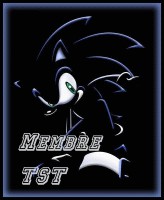
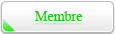
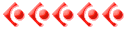
- Titre: TST Légendaire
- Avancement: Niveau 4
- Date d'inscription: 14-10-2012
- Messages: 10 553
Wamp sur Linux
On peut installer directement apache et MySQL. En deux peut de temps, c'est fait.
Sous Debien
Code :
apt-get install apache2 php5 php5-gd mysql-server phpmyadminSous ubuntu
Code :
sudo apt-get install apache2 php5 php5-gd mysql-server phpmyadminSi la commande ne marche pas sur Xubuntu, alors on met "gksudo" au lieu de "sudo".

Message 2 Réponse postée le 09-10-2013 à 10:18:41
Alex31 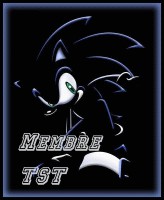
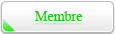
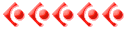
- Titre: TST Légendaire
- Avancement: Niveau 4
- Date d'inscription: 14-10-2012
- Messages: 10 553
Re: Wamp sur Linux
On peut installer Lamp :
Le prérequis pour un serveur "LAMP" est d'avoir un système d'exploitation GNU/Linux. La première étape est donc d'installer Ubuntu (ou une de ses variantes). La variante Ubuntu server est particulièrement adaptée dans le cas d'un serveur de production contrôlable à distance (par ssh notamment) et ne nécessitant pas d'interface graphique.
Méthode graphique :
Depuis le "gestionnaire de paquets Synaptic" on installe au préalable : tasksel
Sur Ubuntu et dérivés, on peut installé le paquet Lamp (toujours dans Synaptic).
ou En ligne de commande :
Code :
sudo tasksel install lamp-serverSi vous voulez désinstaller LAMP, ne faites surtout pas "sudo tasksel remove lamp-server".
Tasksel ne doit jamais être utilisé pour la suppression de paquet.
Celui-ci supprime les paquets nécessaires au reste du système sans se poser de question.
En fait, c'est le package lamp-server^qu'il ne faut pas désinstaller. Que ce soit via apt-get ou tasksel. En revanche, je pense que les autres packages peuvent être désinstallés via Tasksel tout comme via apt-get. À certifier.
Une alternative à la méthode précédente consiste à installer directement les paquets nécessaires :
apache2, php5, mysql-server
En ligne de commande :
Code :
sudo apt-get install apache2 php5 mysql-server libapache2-mod-php5 php5-mysqlDescription des paquets :
Le paquet apache2 installe le serveur Apache 2.
Le paquet php5 installe le langage PHP 5
Le paquet libapache2-mod-php5 (module d'intégration dans Apache) est installé automatiquement).
Le paquet mysql-server installe le serveur MySQL.
Le paquet php5-mysql installe le module d'interface avec php.).
Une fois les paquets installés, ouvrez un des liens suivants dans votre navigateur :
http://127.0.0.1/
http://localhost
Si le message «It works!» s'affiche, votre serveur Lamp est correctement installé.
Sinon consultez les notes ci-dessous :
Si après l'installation, le serveur refuse d'ouvrir les fichiers en PHP (Firefox vous demande si vous voulez télécharger la page en PHP), il faudra vider le cache de Firefox (ça peut suffire) et parfois (ré)installer le paquet libapache2-mod-php5. De même il arrive qu'il faille (ré)installer le paquet php5-mysql si PHP ne dispose pas des instructions de gestion des bases de données MySQL
Si vous avez activé le module userdir 5), il faut commenter les lignes correspondantes (avec ##) dans le fichier php5.conf qui se trouve dans /etc/apache2/mods-enabled.
Code :
<IfModule mod_php5.c><FilesMatch "\.ph(p3?|tml)$">
SetHandler application/x-httpd-php
</FilesMatch>
<FilesMatch "\.phps$">
SetHandler application/x-httpd-php-source
</FilesMatch>
# To re-enable php in user directories comment the following lines
# (from <IfModule ...> to </IfModule>.) Do NOT set it to On as it
# prevents .htaccess files from disabling it.
##<IfModule mod_userdir.c>
## <Directory /home/*/public_html>
## php_admin_value engine Off
## </Directory>
##</IfModule>
</IfModule>

Message 3 Réponse postée le 09-10-2013 à 10:51:28
Alex31 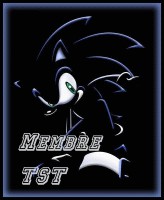
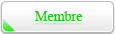
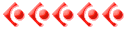
- Titre: TST Légendaire
- Avancement: Niveau 4
- Date d'inscription: 14-10-2012
- Messages: 10 553
Re: Wamp sur Linux
On peut aussi installer Xampp : (sous Ubuntu et dérivés)
Xampp signifie X Apache MySQL Perl PHP comme Wampp signifie Windows Apache MySQL Perl PHP.
Je sais que pour vous ça ne veut pas dire grand chose mais, grâce au nom, on peut comprendre qu'il sert à utiliser les langages Apache, Perl et PHP mais aussi à stocker des données sous forme de bases de données grâce à MySQL.
Il va vous servir à installer un serveur de développement en PHP sur votre ordinateur.
Il est fortement déconseillé d'utiliser Xampp, son installation ne s'intègre pas correctement à Ubuntu et cela pose énormément de problèmes !
Installez plutôt Lamp qui lui est basé sur des paquets vérifiés.
L'installation de XAMPP se veut d'une extrême simplicité.
Récupérez l'archive d'installation de XAMPP sur le site d'Apache Friends et téléchargez-la dans votre dossier personnel (/home/votre_identifiant) ; Si vous rechercher une version bien précise de XAMPP pour Joomla par Exemple C'est ici
Le répertoire /opt n'existe pas forcément sur votre système. Si c'est le cas (vérifiez avec un ls / | egrep opt dans le terminal), ouvrez un terminal et entrez la commande suivante :
Code :
sudo mkdir /optOuvrez un terminal et entrez la commande suivante :
Code :
sudo tar xvfz ./xampp-linux-*.tar.gz -C /optN'utilisez pas d'utilitaire graphique pour décompresser l'archive de XAMPP ! Autrement, des conflits avec des droits d'accès aux fichiers peuvent se produire durant l'installation, résultant un XAMPP qui ne pourra pas démarrer.
Petites infos sur les commandes :
tar : commande qui sert à gérer les archives tar ou tar.gz.
commutateurs :
x : extrait l'archive ;
v : active le mode « verbeux » (bavard, affiche ce qu'il fait);
f : utilise le fichier donné en paramètre ;
z : prend en charge la compression Gzip ;
xamp-linux-*.tar.gz : nom de l'archive a décompresser
- : concerne la sortie (le résultat) de la commande
C : change de dossier
/opt : répértoire d'installation de logiciels suplémentaires
Ça y est, XAMPP est installé et configuré pour être immédiatement utilisé ! Pour information, XAMPP est installé dans le répertoire /opt.
Pour démarrer XAMPP, vous devez taper dans votre terminal :
Code :
sudo /opt/lampp/lampp startComplément pour une installation sous Ubuntu 64 bits
Si vous installez XAMPP sur une version 64 bits d'Ubuntu, vous obtiendrez probablement le message suivant au lancement de XAMPP :
XAMPP is currently only availably as 32 bit application. Please use a 32 bit compatibility library for your system.
Si c'est le cas, vous devez installer les bibliothèques de compatibilité 32 bits. Installez le paquet ia32-libs. Vous pouvez ensuite démarrer à nouveau XAMPP avec la commande indiquée ci-dessus.
Pour installez le paquet ia32-libs, on peut le faire dans "Gestionnaire de paquets Synaptic".
Une fois démarré :
Pour démarrer XAMPP, vous devez taper dans votre terminal :
Code :
sudo /opt/lampp/lampp startVous verrez sans doute défiler le texte suivant :
Code :
Starting XAMPP for Linux 1.6.7...XAMPP: Starting Apache with SSL (and PHP5)...
XAMPP: Another MySQL daemon is already running.
XAMPP: Starting ProFTPD...
XAMPP for Linux started.
Vous pouvez désormais accéder à votre serveur local avec l'adresse http://localhost/ dans la barre d'adresse de votre navigateur Internet.
Le nom utilisateur pour accéder au FTP est "nobody" et le mot de passe dépend de ce que vous avez indiqué à la sécurisation (le mot de passe par défaut est "lampp").
Le répertoire web est /opt/lampp/htdocs.
Placez vos pages web dans ce répertoire pour y accéder depuis l'adresse http://localhost/.
Attention le dossier "htdocs" ne sera accessible en lecture et en écriture que seulement si vous accordez les privilèges avec ces commandes :
Code :
sudo chmod -R 777 /opt/lampp/htdocsPour que Xampp se lance au démarrage, il suffit d'exécuter les commandes suivantes dans un terminal:
Code :
sudo ln -s /opt/lampp/lampp /etc/rc2.d/S99lamppsudo ln -s /opt/lampp/lampp /etc/rc1.d/K02lampp
Elles ont pour effet d'inscrire le serveur respectivement dans les procédures de démarrage et d'arrêt du système.
Arrêter XAMPP
Pour arrêter XAMPP, vous devrez saisir, dans un terminal, la commande suivante:
Code :
sudo /opt/lampp/lampp stopVous verrez alors défiler le texte suivant:
Code :
Stopping XAMPP for Linux 1.6.7...XAMPP: Stopping Apache with SSL...
XAMPP: XAMPP-MySQL is not running.
XAMPP: Stopping ProFTPD...
XAMPP stopped.
XAMPP est alors arrêté.
Pour aller plus loin, d'autres infos sont disponibles ici.


